Facebook 이미지 검색을 사용하는 방법
공식 Facebook 이미지 검색 기능은 없지만 사진으로 누군가를 찾고 싶다면 시도할 수 있는 방법이 있습니다.
다른 사람이 업로드한 사진에 Facebook에 할당된 번호를 사용하여 Facebook에서 연결된 프로필을 찾거나 Facebook 사진에서 Google에서 역 검색을 수행할 수 있습니다.
Facebook 이미지 검색을 수행하여 사진에서 프로필을 찾는 방법과 프로세스에 대한 몇 가지 제한 사항을 알아보세요.
Facebook 이미지 검색을 사용하는 방법
Facebook은 소셜 미디어 채널에 업로드된 모든 사진에 숫자 ID를 할당합니다. Facebook에서 다운로드한 모든 이미지는 기본적으로 파일 이름의 일부로 해당 숫자 ID를 갖습니다.
이 번호를 안다면 페이스북에서 사진 출처를 찾는데 사용할 수 있다. 그것은 그것을 공유한 사람의 프로필 사진이거나 찾고자 하는 프로필이 이미지에서 이름이 지정되거나 태그가 지정된 사람일 수 있습니다.
이 방법을 사용하여 온라인에 있거나 자신의 장치에 저장되어 있는 모든 이미지를 검색할 수 있습니다.
Facebook에서 검색하려는 이미지를 마우스 오른쪽 버튼으로 클릭합니다.
-
선택하다 새 탭에서 열기 구글 크롬에서. 다른 웹 브라우저를 사용하는 경우 다음을 선택하십시오. 사진보기, 이미지 보기, 또는 유사한 옵션.
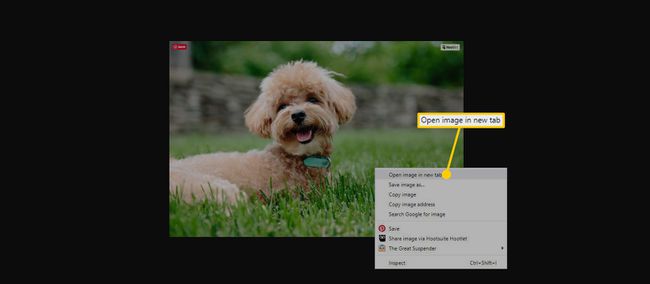
-
이 예에서 강조 표시된 것과 같이 이미지의 주소 표시줄이나 파일 이름에서 밑줄로 구분된 세 개의 숫자 세트를 찾으십시오.
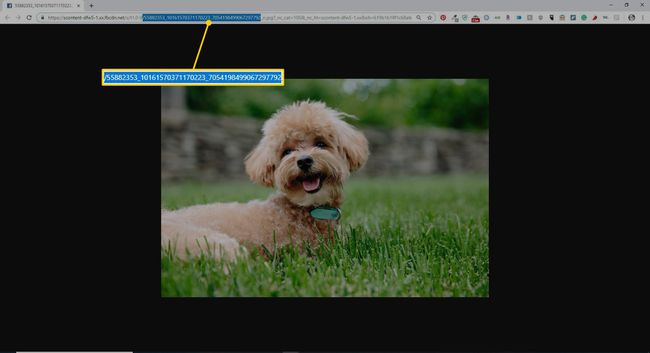
-
숫자의 중간 문자열을 찾습니다. 이 예에서는 10161570371170223. Facebook에서 이미지를 찾는 데 사용할 ID 번호입니다.
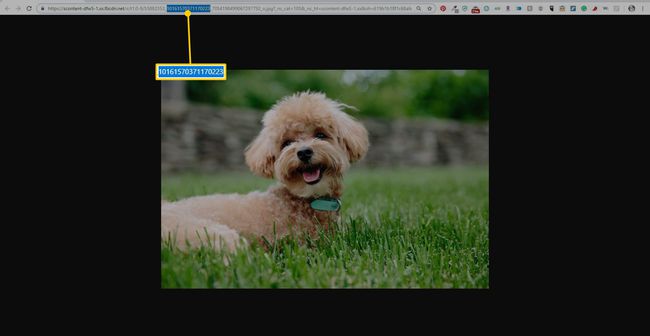
입력(또는 복사하여 붙여넣기) https://www.facebook.com/photo.php? fbid=브라우저의 주소 표시줄에
-
이미지의 ID 번호를 바로 뒤에 붙여넣습니다. = 주소 표시줄에서 이 예는 다음과 같이 표시됩니다. https://www.facebook.com/photo.php? fbid=10161570371170223 공백 없이.
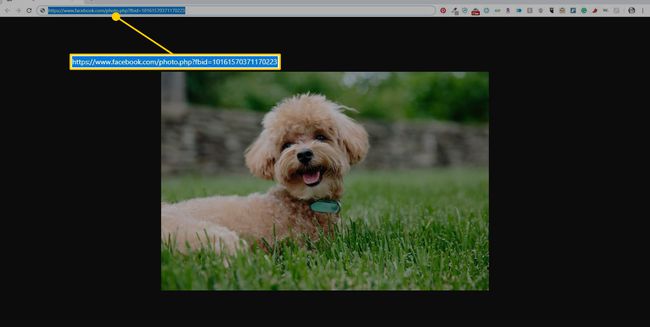
-
누르다 입력하다 Facebook의 사진으로 직접 이동하여 사진이 게시된 프로필을 찾습니다.
개인 정보 설정으로 인해 Facebook 페이지의 이미지에 액세스하지 못할 수 있습니다. 사진이 공개되지 않았거나 소유자가 나를 차단한 경우 사진이 표시되지 않을 수 있습니다.
역 이미지 검색: Facebook 및 Google 방법
Facebook에 게시된 사진을 사용하여 Google에서 역 이미지 검색을 수행하여 게시한 사람에 대해 자세히 알아볼 수 있습니다.
-
이미지를 마우스 오른쪽 버튼으로 클릭하고 선택 Google에서 이미지 검색.
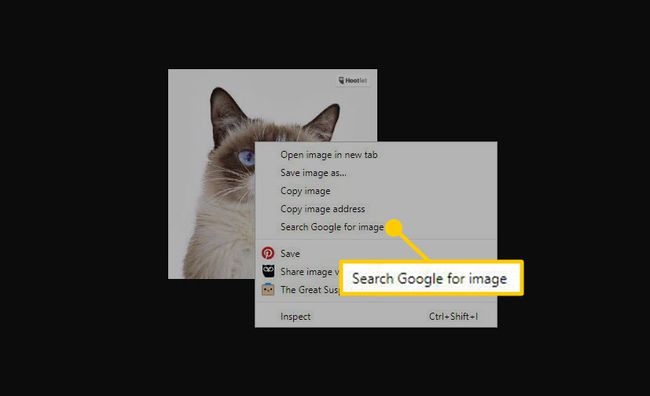
-
사진에 가능한 일치 항목을 표시하는 새 탭이 열립니다.
또는 다운로드한 이미지를 업로드하거나 Google 이미지 검색 페이지에 끌어다 놓아 검색할 수 있습니다. 구글 리버스 이미지 검색.
-
검색 상자에서 텍스트를 제거하고 다음으로 바꿉니다. 사이트: facebook.com를 누르고 입력하다. 이렇게 하면 다른 사이트가 아닌 Facebook 이미지 검색만 되돌리기를 원한다는 것을 Google에 알립니다.
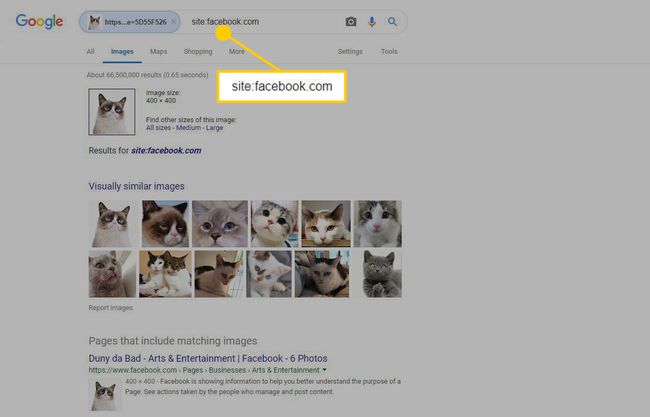
찾고 있는 사람의 프로필이 있는지 결과를 확인하세요.
이미지 검색을 반대로 하는 다른 방법
두 가지 방법 모두 사진으로 사람을 찾을 수 없는 경우 역 이미지 검색, Facebook 또는 기타를 수행하는 데 사용할 수 있는 다른 도구가 있습니다. 예를 들어 다음 위치에 이미지를 업로드할 수 있습니다. 틴아이 온라인에서 어디에서 나타났는지 알아보세요.
